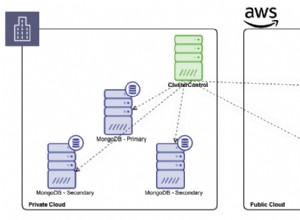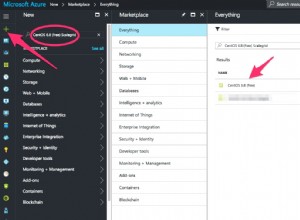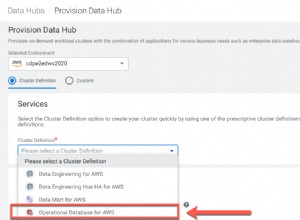CouchDB est un NoSQL open source hautes performances solution où les données sont stockées au format de document basé sur JSON sous forme de paires clé/valeur, de listes ou de cartes. Il fournit une API RESTFUL qui permet aux utilisateurs de gérer facilement les documents de la base de données en effectuant des tâches telles que la lecture, la modification et la suppression d'objets.
CouchDB offre de grands avantages tels qu'une indexation rapide et une réplication facile des bases de données sur diverses instances d'un réseau. Dans ce guide, nous expliquons comment installer CouchDB sur Debian 10 .
Étape 1 :Ajouter le référentiel CouchDB sur Debian
Nous allons commencer par nous connecter à notre Debian serveur et mettre à jour les listes de packages à l'aide du gestionnaire de packages apt comme indiqué :
$ sudo apt update
Ensuite, nous devons ajouter le CouchDB référentiel pour Debian comme suit :
$ echo "deb https://apache.bintray.com/couchdb-deb buster main" | sudo tee -a /etc/apt/sources.list
Ensuite, importez le GPG clé en utilisant la commande curl comme indiqué.
$ curl -L https://couchdb.apache.org/repo/bintray-pubkey.asc | sudo apt-key add -
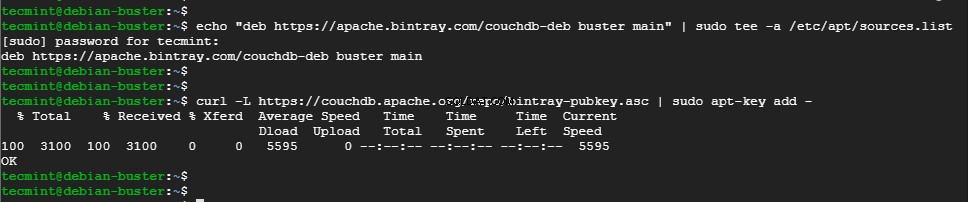
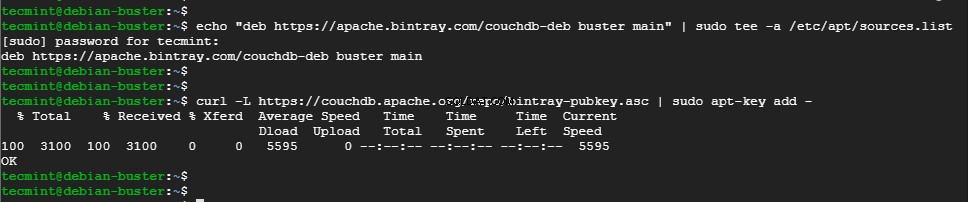
Étape 2 :Installez CouchDB sur Debian
Avec CouchDB référentiel en place, mettez à jour la liste des packages système pour synchroniser le référentiel nouvellement ajouté.
$ sudo apt update
Installez ensuite CouchDB en utilisant le gestionnaire de packages apt comme indiqué :
$ sudo apt install couchdb

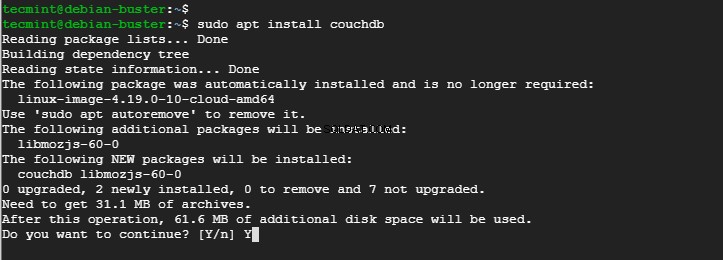
À mi-parcours, vous serez invité à fournir quelques détails clés. Tout d'abord, vous devrez spécifier le type de configuration que vous souhaitez configurer pour votre instance. Puisque nous n'installons que sur un seul serveur, sélectionnez le "standalone '.
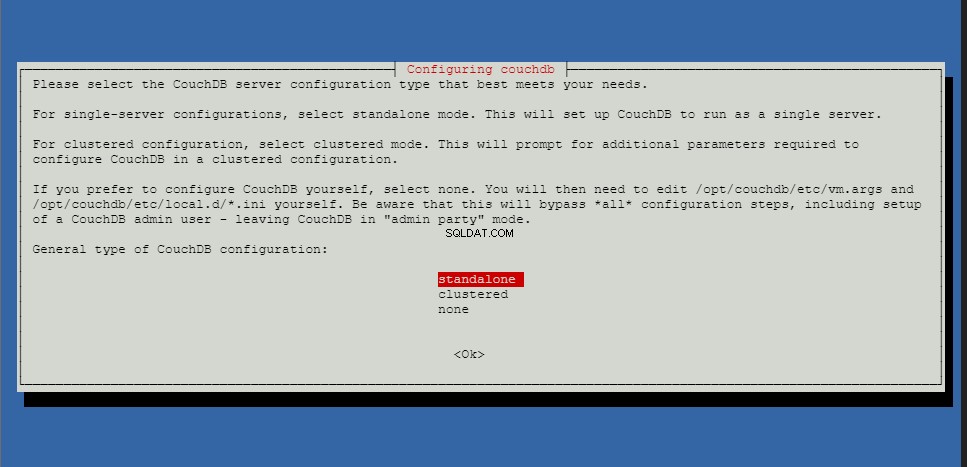
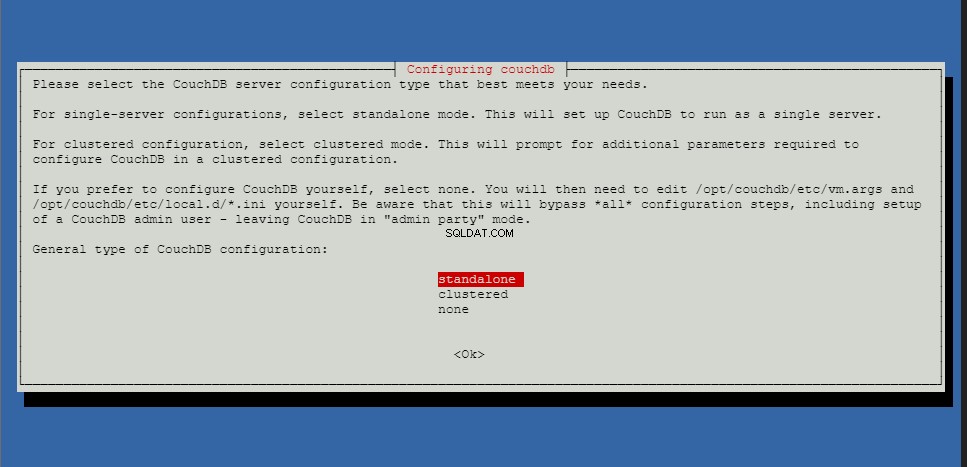
Ensuite, fournissez l'interface de liaison réseau. Ceci est initialement défini sur localhost adresse – 127.0.0.1 . Cependant, vous pouvez le définir sur 0.0.0.0 afin qu'il puisse écouter toutes les interfaces réseau.
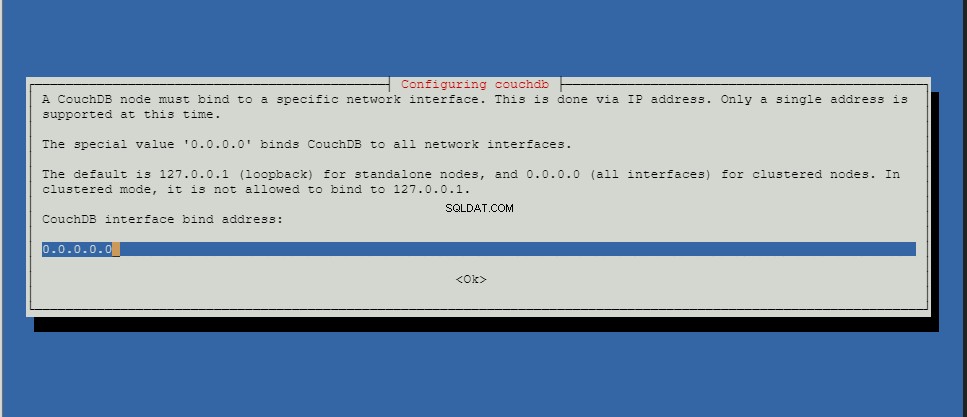
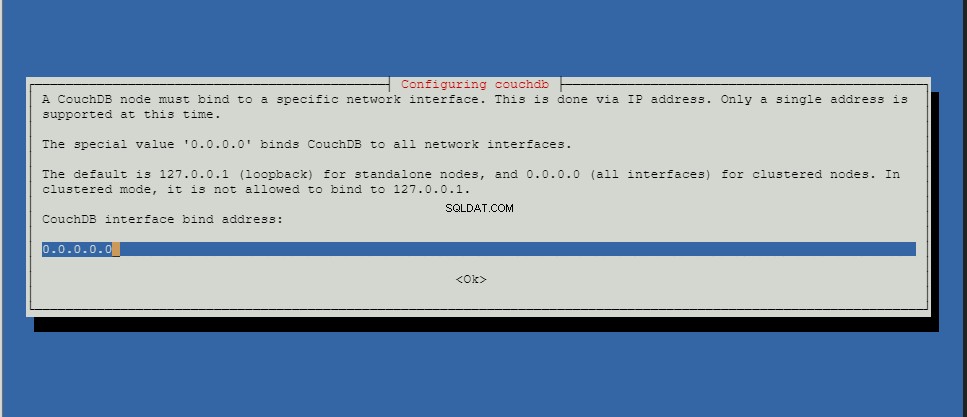
Ensuite, fournissez le mot de passe administrateur. Il s'agit du mot de passe qui sera utilisé lors de l'accès à CouchDB via l'interface Web .
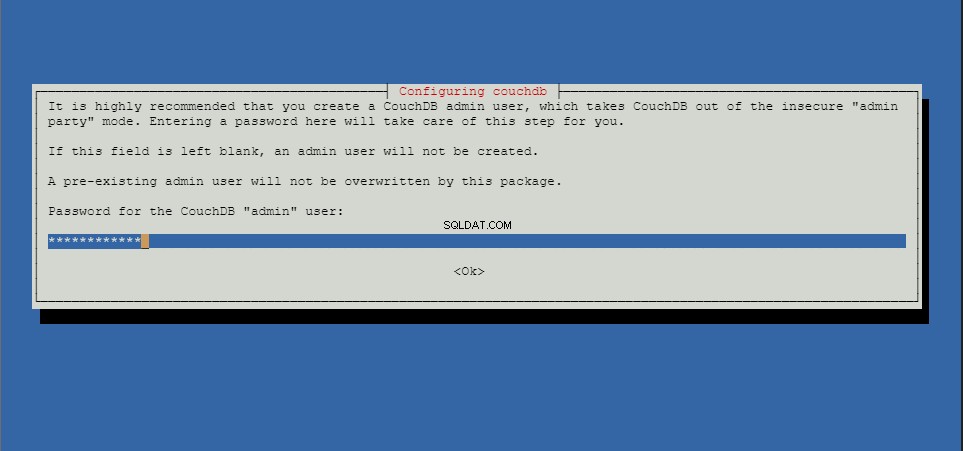
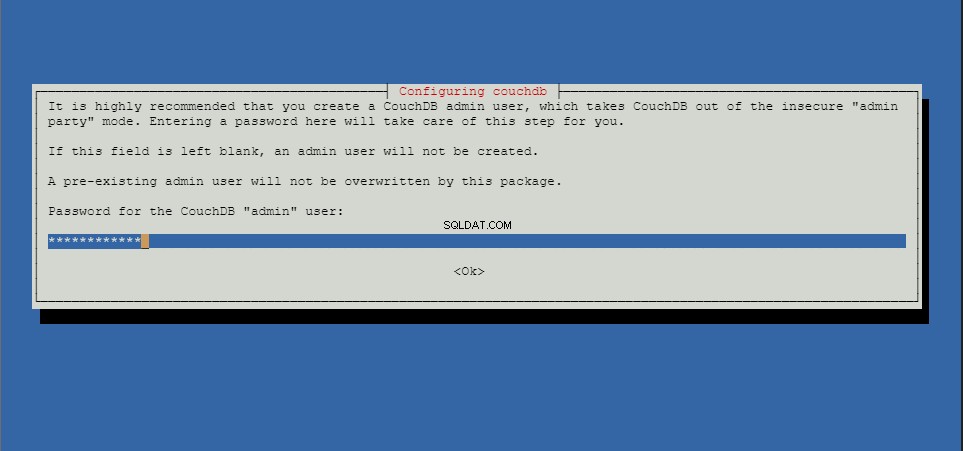
Et confirmez-le.
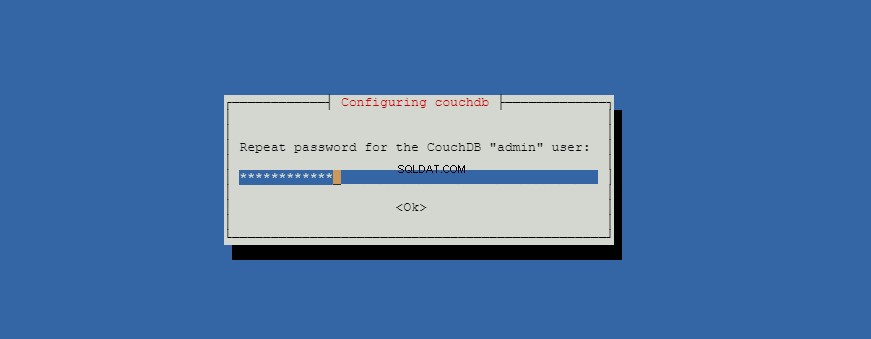
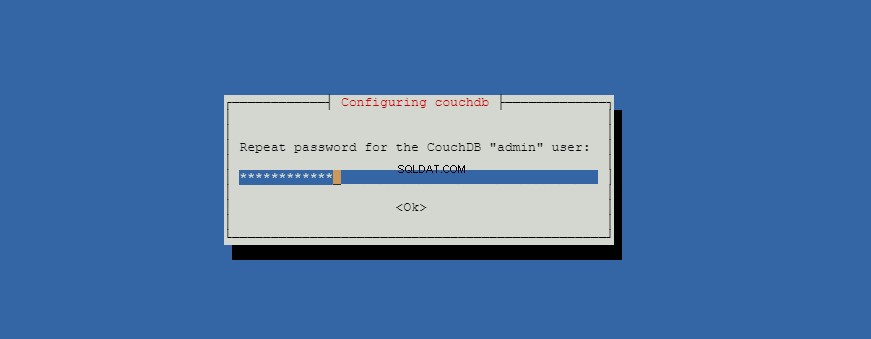
Étape 3 :Vérifiez que CouchDB est en cours d'exécution
CouchDB écoute le port 5984 par défaut. Vous pouvez le vérifier en appelant l'utilitaire netstat comme suit :
$ sudo netstat -pnltu | grep 5984


Vous pouvez également utiliser le service système pour vérifier qu'il s'agit bien de CouchDB démon est en cours d'exécution :
$ sudo systemctl status couchdb


Génial, notre CouchDB l'instance s'exécute comme prévu.
Étape 4 :Accéder à CouchDB via WebUI
La gestion de CouchDB est facile, grâce à l'interface Web simple et intuitive qu'il fournit. Pour accéder à CouchDB, parcourez l'URL :
http://localhost:5984
Vous devrez vous connecter à l'aide du nom d'utilisateur et du mot de passe que vous avez définis lors de l'installation.

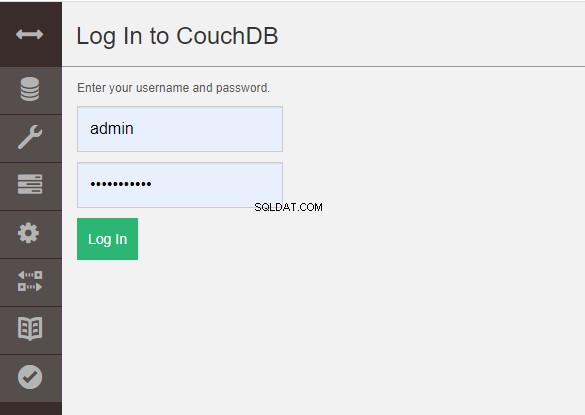
Une fois connecté, vous obtiendrez l'interface suivante.
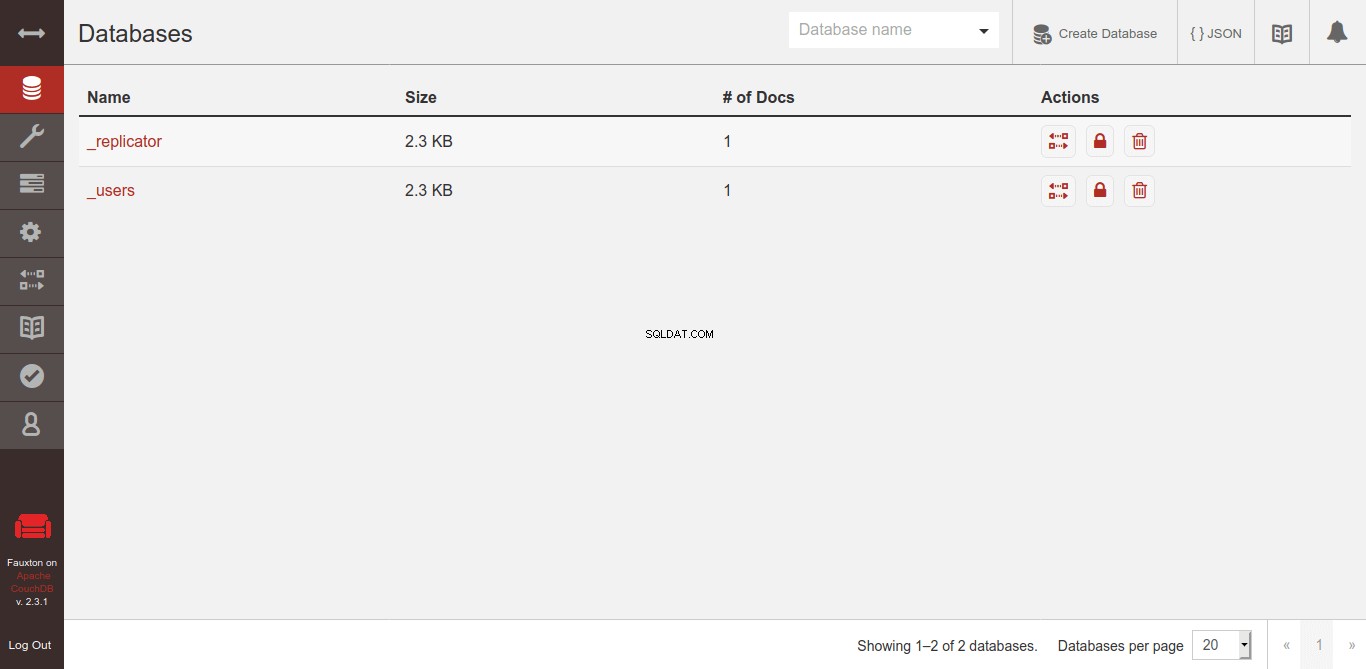
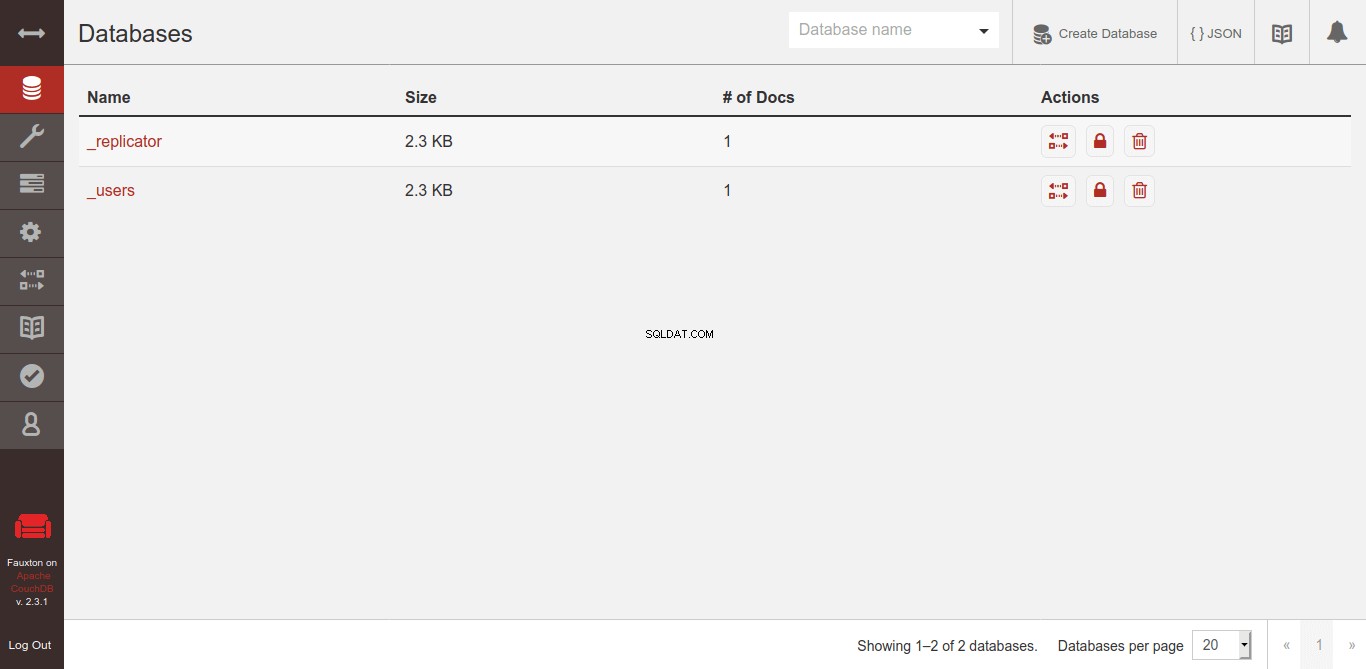
Et cela conclut le tout. Nous vous avons guidé tout au long de l'installation de CouchDB sur Debian 10 .